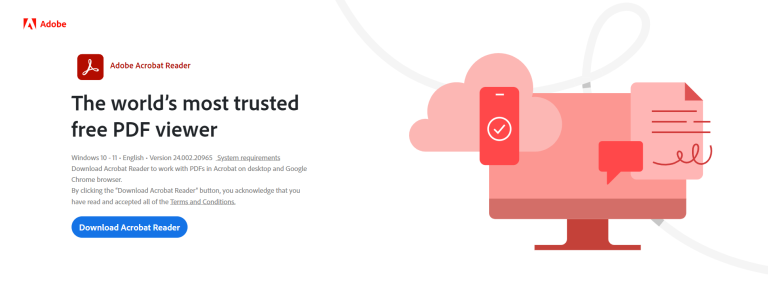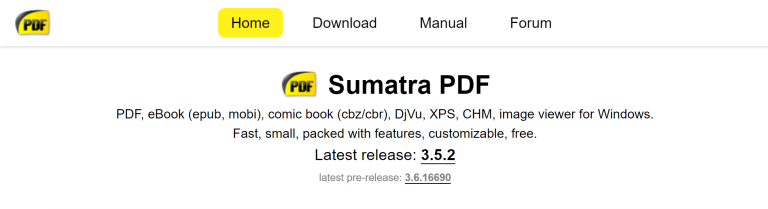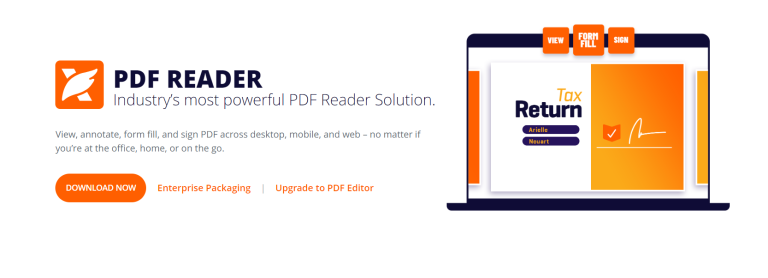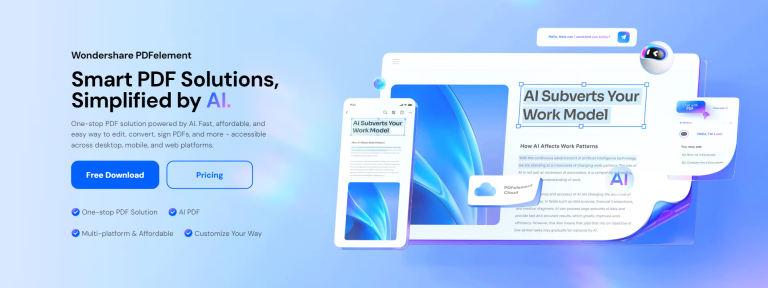Cambiar visor de PDF por defecto: mejores visores 2026
Los archivos PDF son muy comunes para libros de texto, cómics, libros de cocina, manuales y guías. Están diseñados para funcionar en cualquier dispositivo, pero a veces pueden surgir problemas de compatibilidad.

Este artículo te ayudará a configurar un visor PDF en Windows y macOS, elegir el mejor lector de PDF y aprender a usar el visor de flipbooks de Publuu para gestionar contenido en línea.
Cómo cambiar el visor de PDF predeterminado
Cambiar el visor de PDF predeterminado es fácil tanto en Windows como en macOS. Este proceso te permitirá seleccionar la aplicación que prefieras para abrir archivos en formato PDF automáticamente.
Ya sea que necesites un visor sencillo o uno con herramientas avanzadas, configurar tu visor de PDF predeterminado garantiza que siempre uses la aplicación que mejor se ajuste a tus necesidades. Sigue leyendo para descubrir cómo hacerlo.
Cómo cambiar el visor de PDF predeterminado en Windows
En Windows 11 (y las últimas actualizaciones de Windows 10), la aplicación predeterminada para abrir archivos PDF es Microsoft Edge. Si bien es adecuada para visualizar PDFs simples, si necesitas herramientas para editar, firmar o agregar notas, probablemente prefieras un visor diferente.
Aquí tienes cómo cambiarlo:
-
Haz clic derecho en cualquier archivo PDF y selecciona “Abrir con → Elegir otra aplicación.”
Si no ves esta opción inmediatamente, haz clic en “Mostrar más opciones.” -
En la lista que aparece, selecciona tu aplicación favorita de PDF, como Adobe Acrobat Reader o Foxit Reader.
-
Marca la casilla que dice “Usar siempre esta aplicación para abrir archivos .pdf.”
-
Haz clic en Aceptar para guardar.
✅ Método alternativo (recomendado para Windows 11):
-
Haz clic en Menú Inicio → Configuración → Aplicaciones → Aplicaciones predeterminadas.
-
En la barra de búsqueda, escribe “.pdf”.
-
Haz clic en la aplicación predeterminada actual (generalmente Microsoft Edge).
-
Selecciona tu programa preferido de la lista.
Esto configurará la aplicación que elijas como predeterminada para abrir todos los archivos PDF en el sistema.
💡 Consejo: Si no encuentras tu visor preferido en la lista, desplázate hacia abajo y haz clic en “Buscar otra aplicación en este equipo.” Luego, localiza su carpeta de instalación (por ejemplo,
C:\Archivos de programa\...
).
Cómo cambiar el visor predeterminado para PDF en macOS
En Mac, los archivos PDF suelen abrirse con Vista Previa, una opción básica pero limitada. Si prefieres usar otro visor, sigue estos sencillos pasos:
-
Encuentra cualquier archivo PDF en Finder.
-
Haz clic derecho sobre él y selecciona “Obtener información.”
-
En la sección “Abrir con”, elige tu aplicación preferida (como Adobe Acrobat Reader, PDF Expert o Skim).
-
Haz clic en “Cambiar todo…” para que todos los archivos PDF se abran con la aplicación seleccionada a partir de ahora.
-
Confirma con “Continuar.”
¡Listo! Desde este momento, todos tus archivos PDF se abrirán automáticamente con el visor que has configurado.
Método alternativo (macOS Sonoma y versiones posteriores):
Si no encuentras la opción “Obtener información”, también puedes:
-
Abrir el archivo PDF,
-
Ir a Archivo → Abrir con → Otra aplicación,
-
Seleccionar tu aplicación y marcar “Abrir siempre con.”
Razones para cambiar tu visor de PDF predeterminado
Cambiar tu visor de PDF predeterminado puede ofrecerte mejores funcionalidades, mayor rendimiento y mayor seguridad. Algunos visores incluyen herramientas avanzadas como relleno de formularios, anotaciones e integración multimedia, que quizá no estén disponibles en el visor que usas actualmente.
¿Por qué se cambia el visor de PDF predeterminado?
El visor de PDF predeterminado puede cambiar debido a actualizaciones de software, nuevas instalaciones o configuraciones del sistema que restablecen tus preferencias. Para mantenerlo consistente, asegúrate de configurar correctamente tu visor preferido en los ajustes del sistema.
Prueba un visor de PDF alternativo
Los flipbooks de Publuu son ideales para visualizar PDFs en línea, especialmente para marketing y compartir contenido con una audiencia más amplia. Aquí tienes por qué Publuu podría ser tu mejor opción:
![]() Integración con navegadores
Integración con navegadores
Publuu es un convertidor de PDF que transforma tus PDFs en flipbooks HTML5 que pueden ser vistos directamente en un navegador. Los usuarios no necesitan instalar software adicional ni visores de PDF en sus dispositivos, lo que resulta muy conveniente.
![]() Capacidades para marketing
Capacidades para marketing
El visor de PDF de Publuu facilita compartir tus documentos. Puedes enviarlos con un solo clic, incrustar PDFs en HTML, compartirlos en redes sociales o enlazar a páginas específicas del PDF.
![]() Una experiencia de lectura inmersiva
Una experiencia de lectura inmersiva
Los flipbooks de Publuu se ven como libros o revistas reales, haciéndolos más atractivos que las aplicaciones tradicionales para ver PDFs. Además, puedes personalizar los fondos, sonidos o iconos para que coincidan con tu marca.
![]() Integración multimedia
Integración multimedia
Puedes enriquecer tus archivos PDF añadiendo elementos multimedia como videos, audios y enlaces interactivos. Por ejemplo, puedes crear un catálogo de productos que muestre tus productos en acción y enlace a la página de compra en tu tienda online.
![]() Captura de leads y análisis
Captura de leads y análisis
Publuu ofrece una función de captura de leads que convierte tus ebooks en herramientas de contacto imprescindibles. Nuestro sistema de análisis rastrea las vistas de los documentos, la interacción y el comportamiento de los usuarios, lo que resulta esencial si publicas PDFs en línea.
![]() Diseño adaptable
Diseño adaptable
Los flipbooks de Publuu están optimizados para verse en diversos dispositivos, como computadoras de escritorio, tablets y smartphones. Navegar por ellos es sencillo, y puedes compartir un enlace directo a una página específica con tus contactos. ¡Tu app actual probablemente no puede hacer eso!
Los mejores visores de PDF en 2026
El panorama de los PDFs sigue evolucionando, y nuestras herramientas también. Aquí te presentamos los mejores visores de PDF en 2026, optimizados para Windows 11, macOS Sonoma y navegadores modernos. Los hemos probado por su velocidad, confiabilidad y funciones adicionales como edición, firmas y uso compartido en la web.
Sin embargo, cambiar entre pestañas o usar atajos del navegador para manejar PDFs puede ser incómodo. Por eso, existen muchas apps especializadas en visores de PDF. Aquí están nuestras favoritas:
1. Publuu (nuestra mejor elección)
El visor online de Publuu es ideal para editores de contenido. Ofrece una alternativa a los visores de PDF tradicionales que funciona directamente en tu navegador. Los usuarios pueden leer tus ebooks en cualquier dispositivo sin necesidad de descargarlos, mientras disfrutan de las funciones de un visor de PDF.
Publuu crea flipbooks visualmente atractivos y permite añadir hotspots interactivos de manera sencilla, además de integrarse con otras aplicaciones online. Puedes probarlo gratis durante 14 días.
2. Adobe Acrobat Reader DC
A pesar de las múltiples alternativas disponibles, este software sigue siendo muy popular por sus funciones avanzadas de edición de PDF y es frecuentemente configurado como la aplicación predeterminada para abrir estos archivos. La versión gratuita es ampliamente utilizada, y también está disponible una suscripción de pago como parte del paquete Adobe.
Incluye búsqueda de texto, combinación de archivos, protección con contraseña y anotaciones. También cuenta con una práctica función de “lectura en voz alta” que muchos visores de PDF no ofrecen. Este software está disponible en Windows, macOS, iOS y Android. La versión de pago incorpora numerosas funciones y se integra con la suite de Adobe. Sin embargo, la versión básica puede ser algo lenta.
3. Sumatra PDF
Recomendamos este visor de PDF, aunque está disponible solo para Windows. Es ligero, no requiere instalación y es compatible con múltiples formatos como PDF, CHM, DjVu, EPUB, FictionBook, MOBI, PRC, OpenXPS y archivos de cómics.
Muchos usuarios lo eligen como su visor predeterminado de PDF a pesar de no contar con funciones básicas de edición. Este software es gratuito, ligero y rápido. Sin embargo, carece de herramientas avanzadas como el relleno de formularios, tiene opciones limitadas de edición e impresión, y solo está disponible para Windows, aunque es de código abierto.
4. Foxit PDF Reader
Este visor se sitúa entre Sumatra PDF y Adobe Acrobat Reader. Su facilidad de uso y sus numerosas funciones avanzadas, como anotaciones, relleno de formularios y firma de documentos PDF, lo convierten en una excelente alternativa a Adobe Acrobat. Muchas características que en AA son de pago, están incluidas en el paquete básico de Foxit.
Con este software puedes compartir y comentar documentos, usar contraseñas y cifrado para mayor seguridad, y acceder a una versión gratuita sencilla. Sin embargo, algunas funciones avanzadas requieren la versión de pago, la interfaz puede resultar abrumadora para nuevos usuarios, y consume bastantes recursos del sistema.
Este software intuitivo cuenta con múltiples funciones y es compatible con muchos formatos de archivo. Permite ediciones básicas y su versión gratuita está disponible para Windows, macOS, iOS y Android. Además, Wondershare Cloud te permite archivar y guardar archivos en línea. La versión de pago incluye herramientas adicionales, como firmas digitales.
Este programa ofrece una interfaz bien organizada con un diseño claro, soporta casi 300 formatos de archivo y permite escanear y editar imágenes incluso en la versión gratuita. Sin embargo, funciona de forma lenta en computadoras antiguas y es más adecuado para editar que solo para visualizar.
Puntos clave
- Cambiar tu visor predeterminado de PDF es fácil en Windows y macOS.
- Existen diversos visores de PDF que ofrecen características y niveles de rendimiento variados.
- Los flipbooks de Publuu brindan una experiencia de PDF interactivo con opciones de personalización y fácil compartición.
- Los visores predeterminados pueden cambiar debido a actualizaciones o configuraciones, pero puedes restablecer tus preferencias fácilmente.
Conclusión
Elegir el visor de PDF adecuado en 2026 depende de cómo y dónde trabajes. Algunas personas prefieren lectores ligeros para escritorio como Sumatra PDF o Wondershare PDFelement para ediciones rápidas o uso sin conexión, mientras que otras buscan opciones más dinámicas e interactivas.
Si estás buscando una solución moderna basada en la web, Publuu Flipbooks hace que sea increíblemente fácil ver y compartir tus PDFs en línea. Con solo un clic, puedes transformar cualquier PDF estático en una publicación digital elegante, con videos, enlaces y animaciones que se adaptan perfectamente a cualquier pantalla, desde teléfonos hasta grandes monitores.
Ya sea que abras tus archivos en una aplicación clásica de escritorio o los publiques en línea con Publuu, lo esencial es que tu contenido sea atractivo y fácil de acceder.
Sin configuraciones complicadas. Sin descargas. Solo una experiencia fluida y profesional para ver PDFs en cualquier momento y lugar.